Shazam — по-настоящему революционное приложение, которое появилось на Android в 2008 году и полностью изменило жизнь многих меломанов. Можно с легкостью представить себе ситуацию, когда где-то поблизости играет классная песня, которую вы слышите впервые. Как узнать ее название, чтобы добавить себе в плейлист? Хорошо, если есть возможность уточнить информацию у человека, включившего трек на своем устройстве. А что, если музыка играет в салоне проезжающего мимо авто?
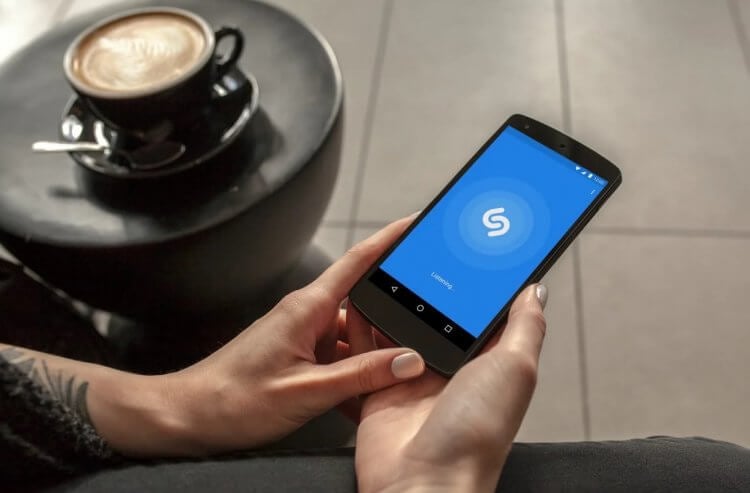
У Shazam есть много скрытых возможностей, о существовании которых вы даже не подозревали
Именно для подобных ситуаций и нужен Shazam, который помогает определить песню. Приложение очень простое в эксплуатации, а потому оно пользуется огромной популярностью. Вам достаточно запустить программу, нажать кнопку распознавания и дождаться получения результата, на что обычно уходит от одной до нескольких секунд.
Как пользоваться приложением Shazam | Как найти песню, не зная её название?
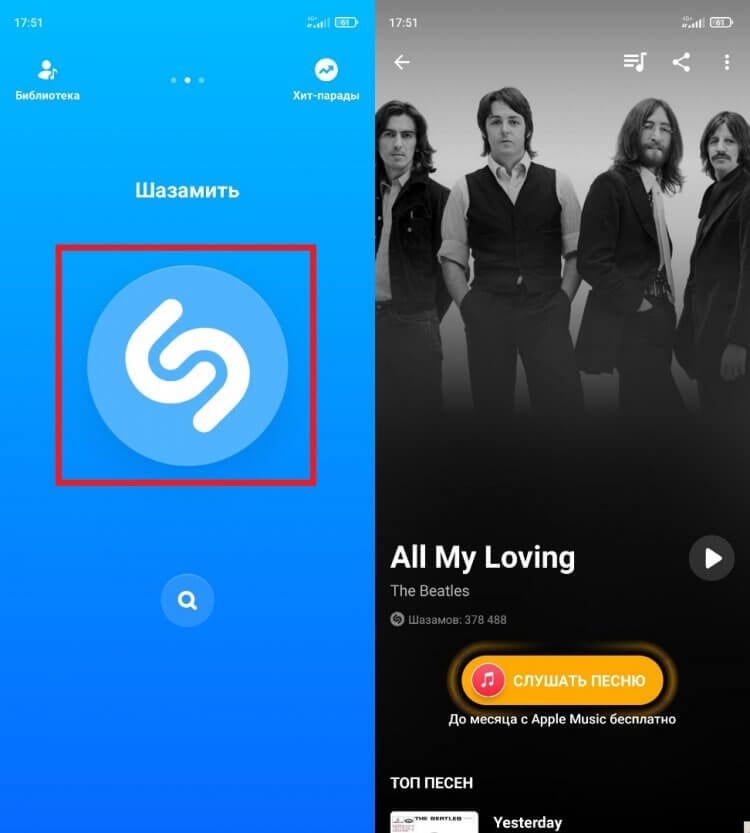
Shazam определит мелодию за пару секунд
Это стандартный вариант использования Shazam. Но у приложения есть масса других функций, позволяющих упростить распознавание, сделав его более удобным. Например, если вы часто не успеваете запустить приложение для определения песни, или музыка играет не на внешнем устройстве, а на самом смартфоне.
⚡ Подпишись на Androidinsider в Дзене, где мы публикуем эксклюзивные материалы
Определить музыку на телефоне
Как только не изворачиваются некоторые люди, чтобы распознать музыку. Например, мне знаком случай, когда человек услышал понравившуюся ему песню во время просмотра сериала на смартфоне. Для ее определения он поднялся с кровати, включил компьютер, запустил воспроизведение нужной серии, отыскал нужный фрагмент и врубил колонки едва ли не на всю громкость, а затем открыл Shazam на телефоне.
Это было, мягко говоря, не самое рациональное решение, ведь существует функция всплывающего шазама. Для ее включения или активации других фишек приложения нужно:
- Запустить Shazam.
- Перейти в раздел «Библиотека».
- Открыть настройки, нажав на «шестеренку».
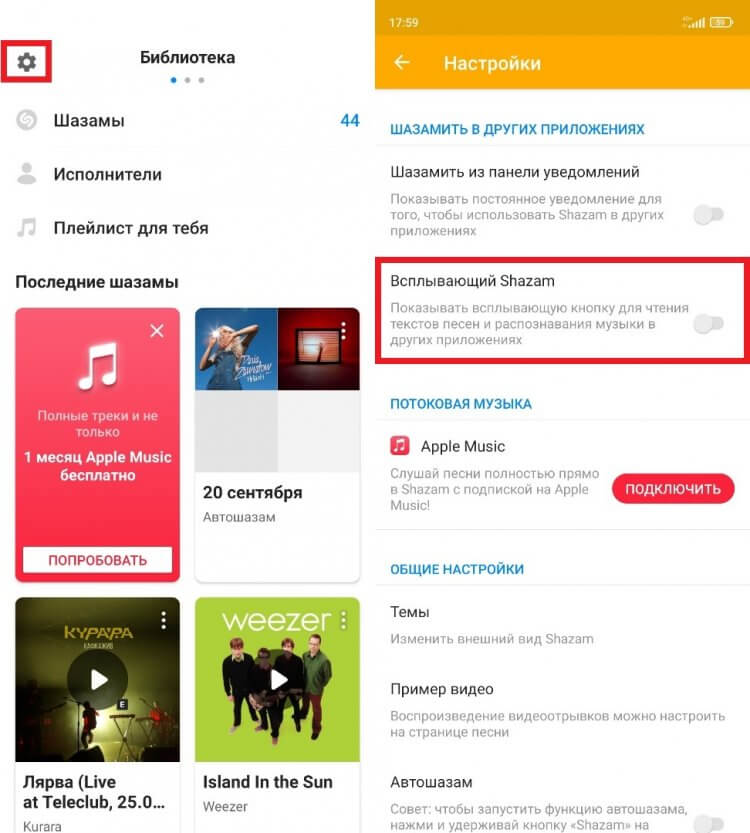
В настройках можно активировать всплывающий шазам и другие полезные функции
Здесь и скрывается переключатель той самой функции всплывающего шазама. Если ее включить, на экране появится кружочек, который будет отображаться поверх других приложений. Для распознавания мелодии вам необходимо нажать на нее, после чего музыка определится без лишних костылей.
Автошазам на Android телефоне / Секретная функция приложения Szazam на Андроиде
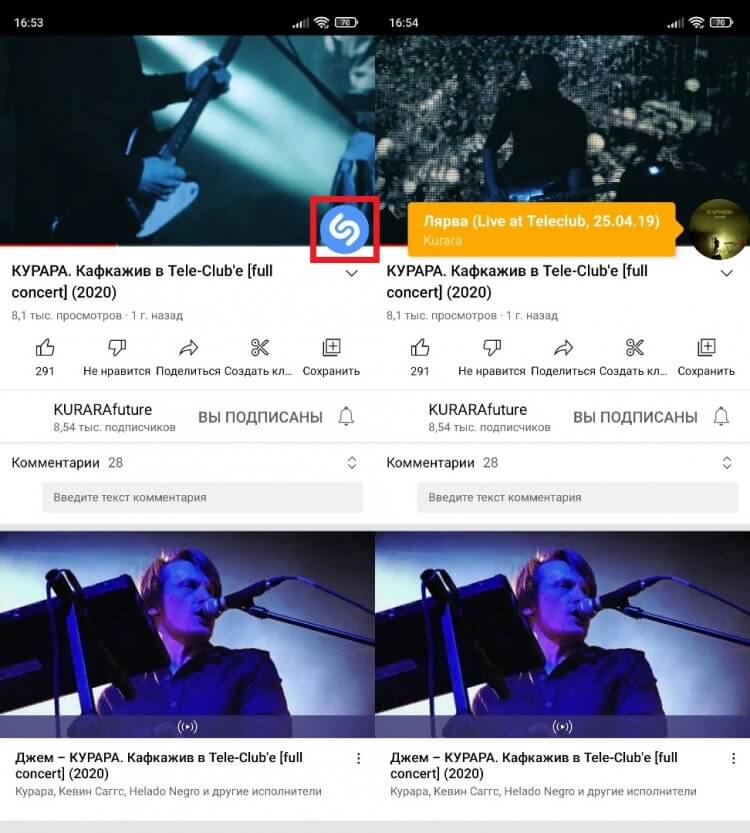
Для распознавания мелодии нужно нажать на кнопку
Отмечу, что держать этот кружочек в постоянном доступе нет никакой необходимости. Он исчезнет, если вы закроете приложение. Далее, когда появится необходимость в распознавании музыки в другой программе, запустите Шазам для вызова кружка и вернитесь в утилиту, где играет песня.
Загляни в телеграм-канал Сундук Али-Бабы, где мы собрали лучшие товары с Алиэкспресс
Автошазам — что это
Еще чаще случаются ситуации, когда человек не успевает достать смартфон из кармана, чтобы определить песню. Согласитесь, не самый приятный сценарий. Особенно, если навязчивая мелодия не дает уснуть, заставляя вас вспомнить хотя бы одну строчку из песни, чтобы ее найти. Во избежание подобных ситуаций рекомендую активировать функцию автошазама. Ее можно включить через настройки приложения Shazam, шторку уведомлений или путем удержания кнопки распознавания на главном экране программы.
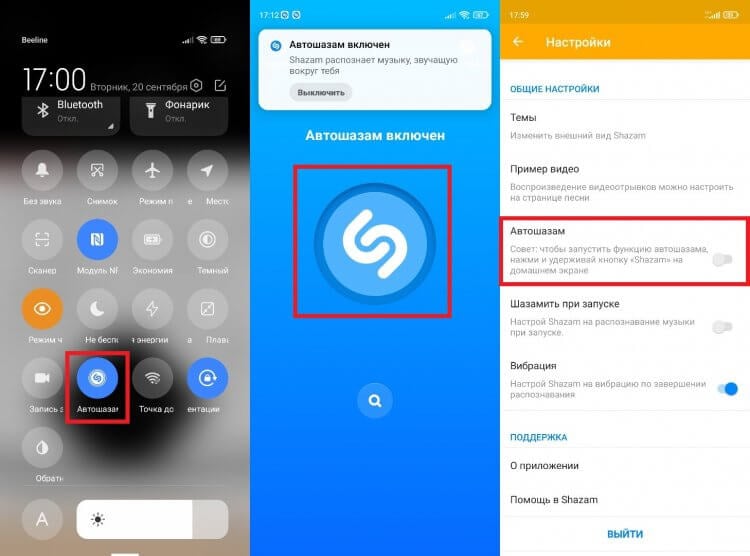
Включить автошазам можно несколькими способами
Если все сделано верно, Shazam будет анализировать всю играющую вокруг вас музыку, добавляя ее в отдельный каталог «Автошазам». Если вам надоест поступление уведомлений о распознавании песен, просто отключите их через ту же шторку или настройку. При этом автошазам продолжит работать, и вы не упустите ни одну музыкальную композицию.
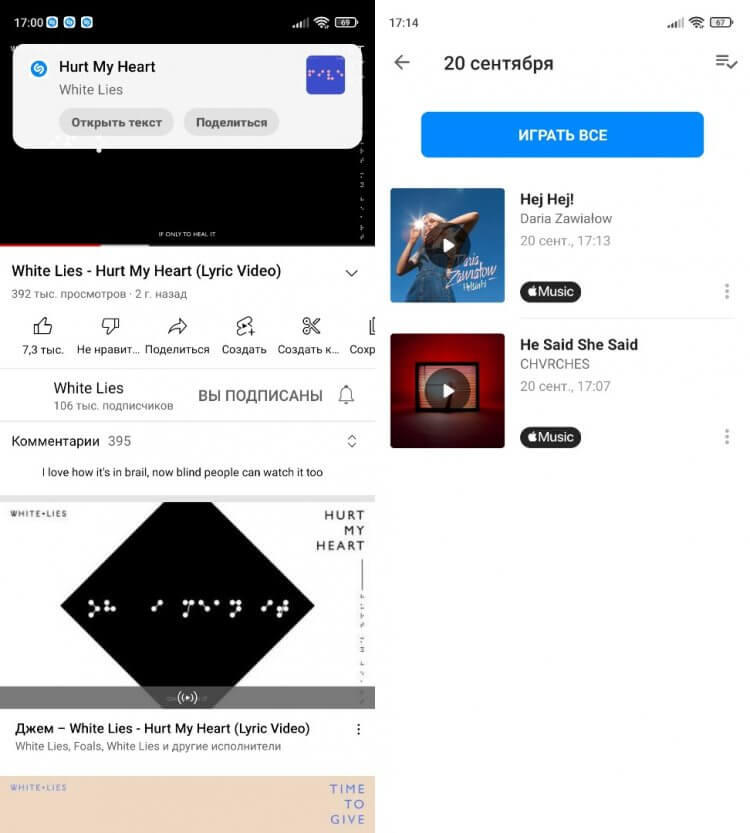
С этой функцией песни определяются автоматически
Найти песню по тексту
Несмотря на то, что Shazam заточен под распознавание песен по звуку, он позволяет определить музыкальную композицию, если вы успели запомнить только одну строчку из понравившегося трека. В такой ситуации вы можете воспользоваться поиском по тексту:
- Запустите Shazam.
- Нажмите кнопку поиска.
- Введите несколько слов из песни.
- Подтвердите ввод нажатием галочки.
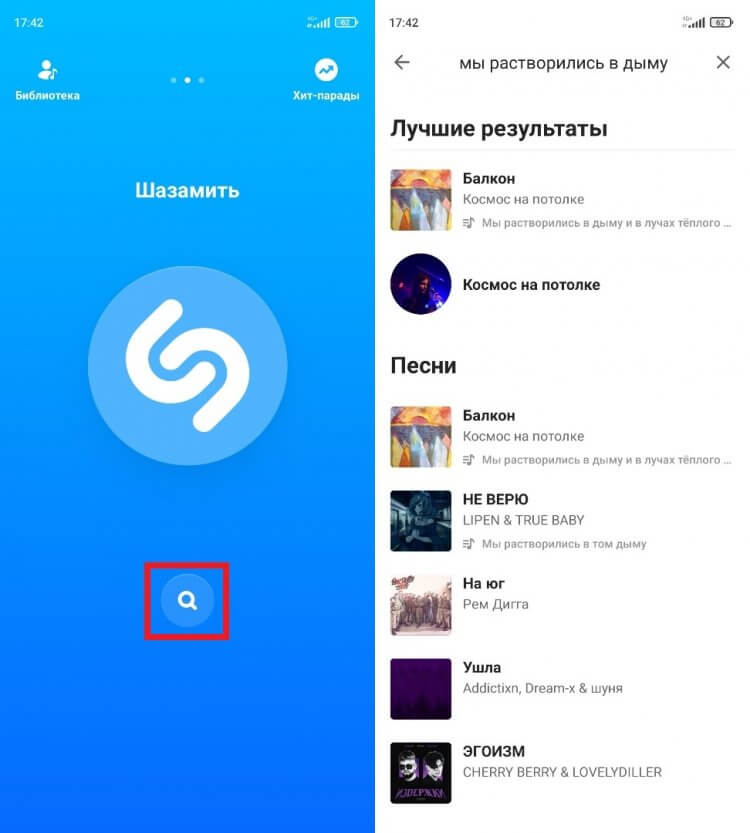
Главное — не ошибиться при вводе текста
Если вы не ошиблись при наборе текста, первой в выдаче Shazam покажет ту песню, в которой содержатся указанные вами слова. При этом не забывайте, что существует множество каверов с одними и теми же словами, но разным звучанием.
❗ Поделись своим мнением или задай вопрос в нашем телеграм-чате
Самые популярные песни
С 2018 года Shazam принадлежит компании Apple. Поэтому нет ничего удивительного в том, что внутри приложения для распознавания музыки интегрирована функциональность стримингового сервиса Apple Music. В частности, здесь есть вкладка «Хит-парады», с помощью которой вы сможете узнать, какие песни сейчас популярны в вашей стране или городе.
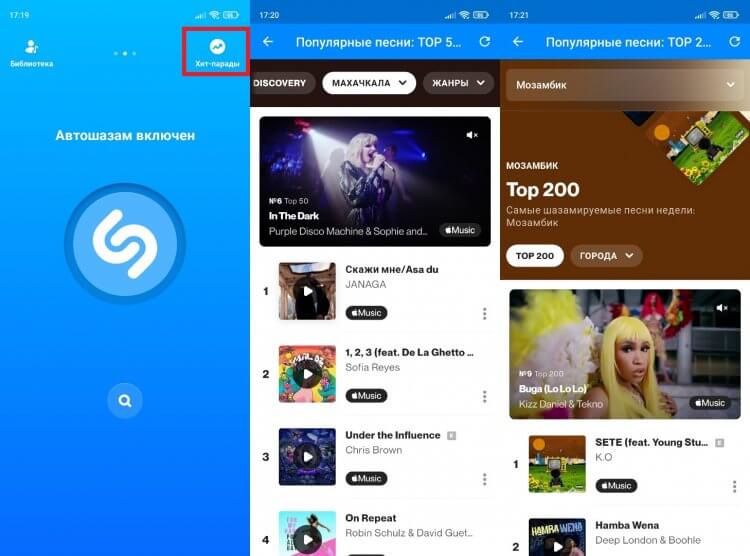
С помощью чартов Shazam можно узнать, какая песня пользуется наибольшей популярностью в вашем городе
Также Shazam дает подробную информацию об исполнителях, позволяя прослушивать музыку через приложение для определения мелодий. Наконец, программа делает подборки в зависимости от того, какие треки вы искали в последнее время. Но, чтобы слушать песни целиком, понадобится оформить подписку на Apple Music.
Почему Шазам не работает
В заключение дам несколько рекомендаций на случай, если у вас не работает Шазам на Андроид, или возникли другие проблемы, связанные с этим мобильным приложением. При первом запуске Shazam требует выдать несколько разрешений. Например, на доступ к микрофону. Если его не дать, приложение не сможет угадать песню.
⚡ Подпишись на Androidinsider в Пульс Mail.ru, чтобы получать новости из мира Андроид первым
Кроме того, для стабильной работы функций автошазама и всплывающего шазама необходима выдача разрешений на отображение Shazam поверх других приложений и фоновую активность.
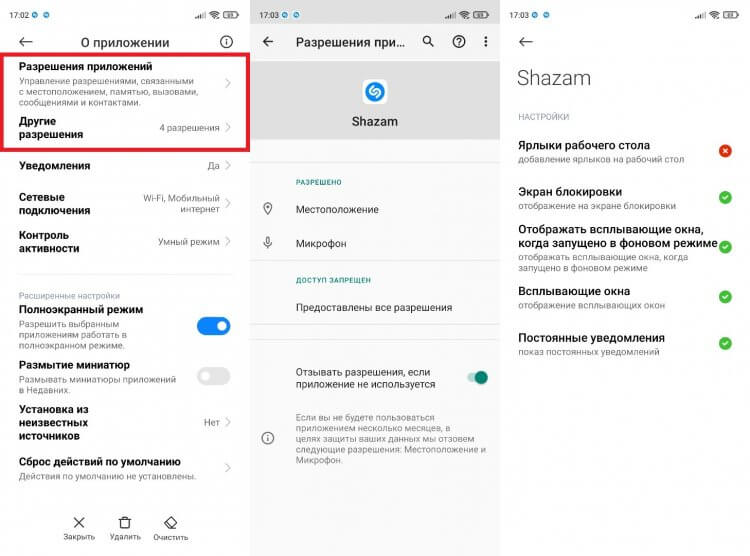
Для полноценной работы приложению нужно выдать все разрешения
Поэтому при возникновении каких-либо сложностей необходимо открыть настройки телефона, перейти в раздел «Приложения», выбрать Shazam и перейти во вкладку «Разрешения». Здесь вы сможете ловко управлять всеми параметрами приложения, адаптируя его работу под себя.

Теги
- Новичкам в Android
- Приложения для Андроид
Источник: androidinsider.ru
Shazam для Android
Shazam для Android помогает найти название и исполнителя трека, который в текущий момент играет на радио, в кафе или у незнакомца из портативной колонки. Достаточно подключить телефон к интернету и дать приложению прослушать кусочек композиции.
Как пользоваться приложением
Опустим установку софт и сразу перейдем к обзору приложения Shazam :
-
Сразу после запуска щелкните по кнопке с логотипом ПО и разрешите запись аудио.
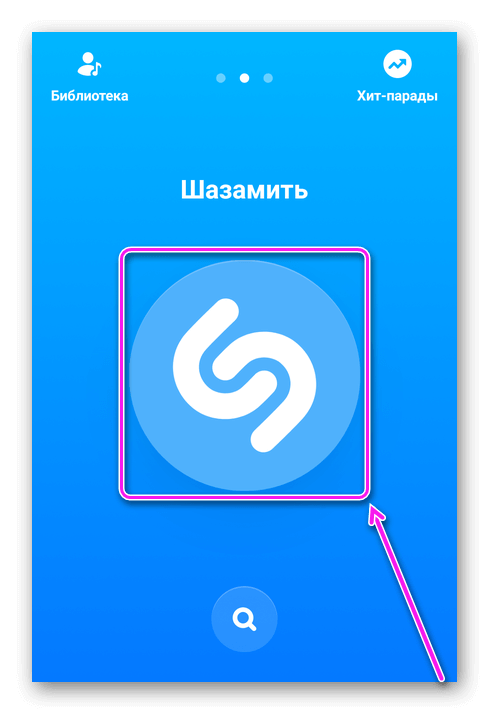
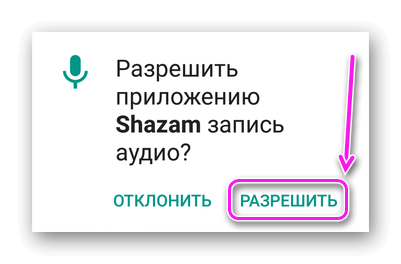
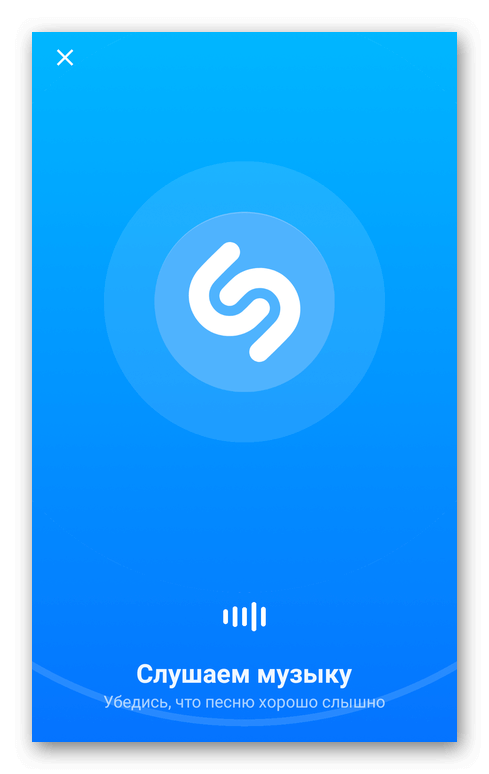
Зажав кнопку «Шазам», пользователь включит автоматический шазаминг и софт в фоновом режиме начнет прислушиваться и распознавать все треки, играющие вокруг.
Если прослушивание закончится успешно, появится страница с :
- возможностью открыть слова песни;
- фотографией исполнителя или группы;
- количеством раз, сколько эту песню шазамили;
- ссылкой на прослушивание песни на Apple Music;
- ниже будут собраны популярные композиции исполнителя/группы и клип на аудио, если таковой имеется.
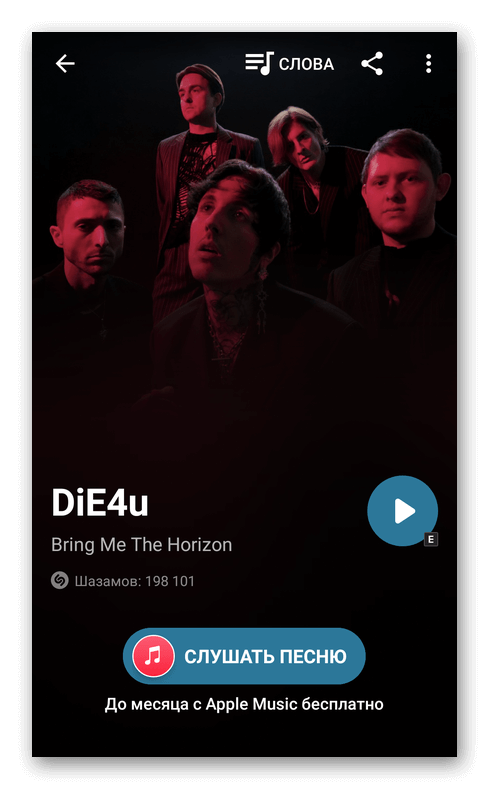
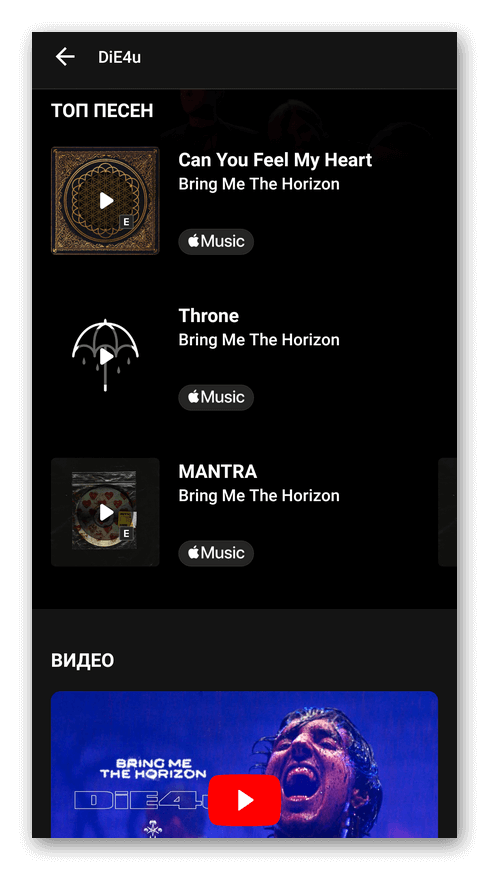
Отсюда же делятся результатами поиска с другими пользователями в социальных сетях, мессенджерах или по электронной почте.
Другой полезной фишкой является шазаминг в приложениях. Он активен по умолчанию, сразу после установки приложения. Как им воспользоваться :
- Откройте шторку уведомлений и щелкните по «Шазамить».
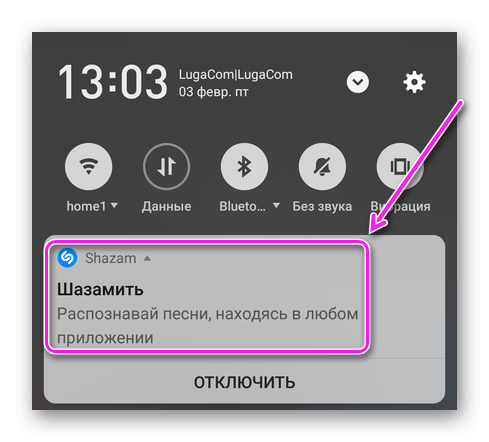
- На экране появится иконка сервиса.
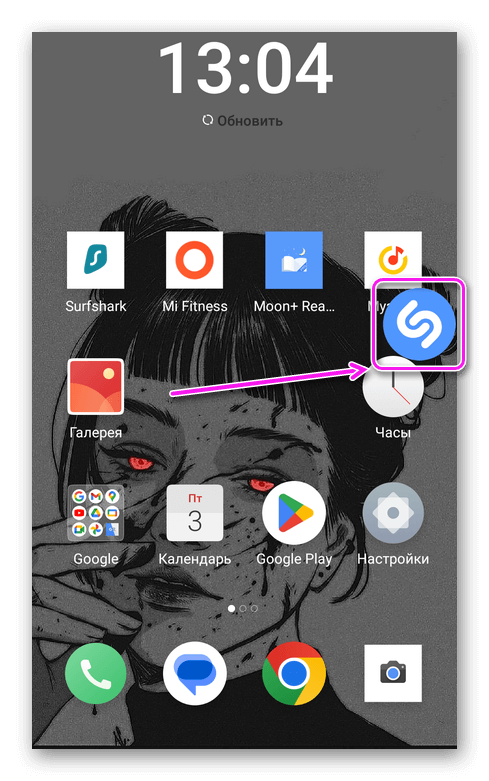
- Теперь зайдите в любое приложение, в котором хотите определить музыкальное сопровождение, в качестве примера используем Яндекс.Музыку. Включите трек, а затем щелкните по иконке шазама.
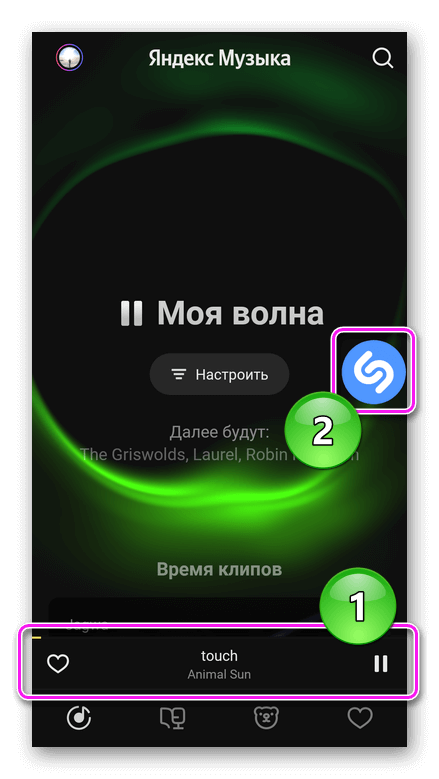
- Через несколько секунд, приложение распознает трек и добавит его в библиотеку Shazam.
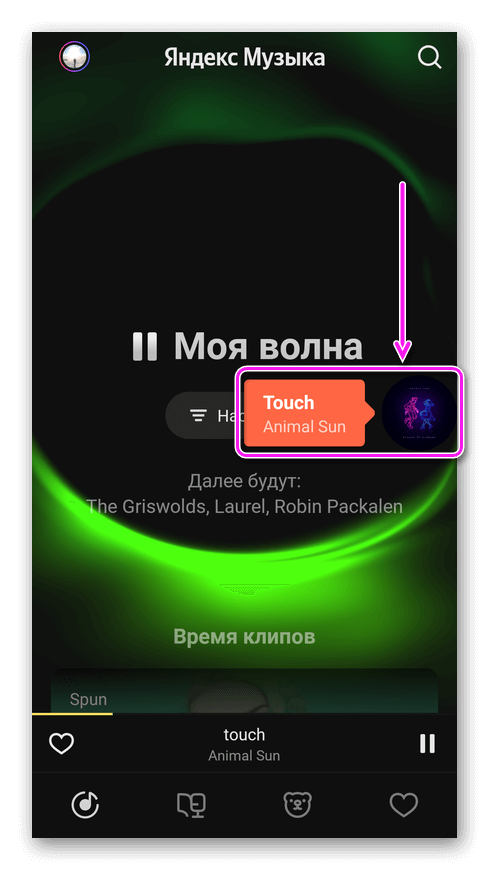
Удобнее всего пользоваться этой функцией, чтобы определить трек из фрагмента видео на YouTube или распознать исполнителя песни без названия во Вконтакте. Отключают функцию через настройки приложения или щелкнув по «Отключить» в панели уведомлений.
Чтобы опция сработала, необходимо предоставить доступ к записи аудио.
Библиотеки и Хит-парады
С основной функцией разобрались, теперь о дополнительных возможностях. Возвращаемся на главную страницу, где есть еще 2 вкладки :
-
Слева находится «Библиотека», где собрана история поиска песен по трекам и исполнителям. Здесь же есть «Плейлист для тебя» с аудиокомпозициями, похожими на те, которые искал юзер. Все из них можно прослушать, но не полностью, а на протяжении 1 минуты.
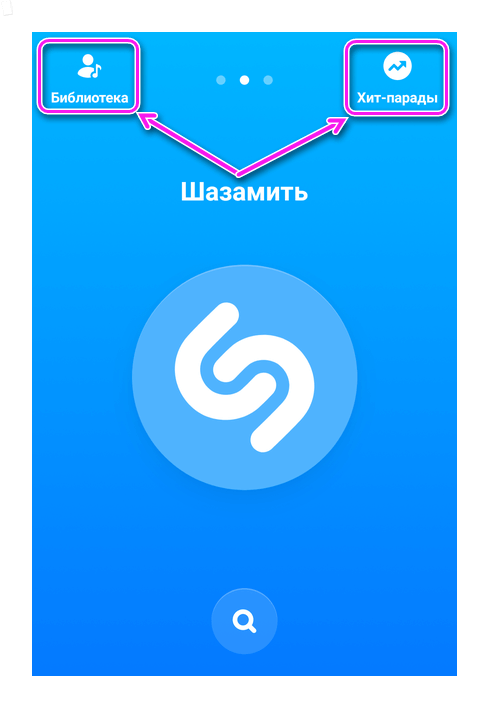
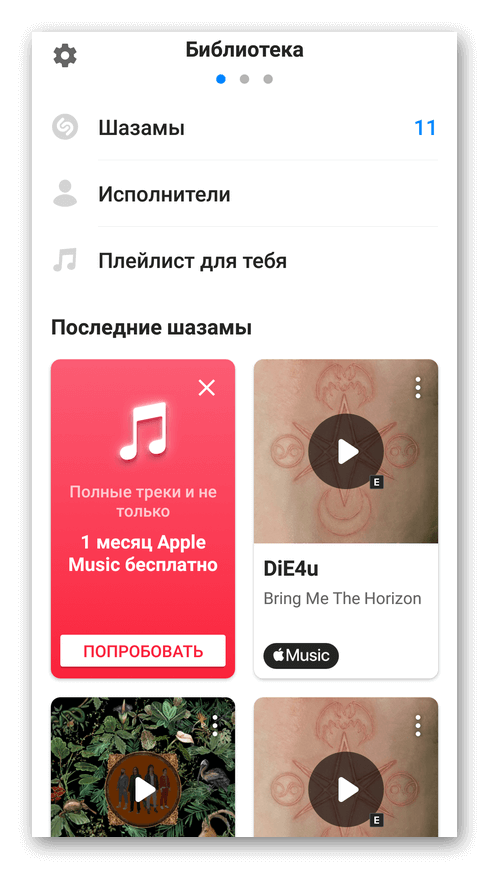
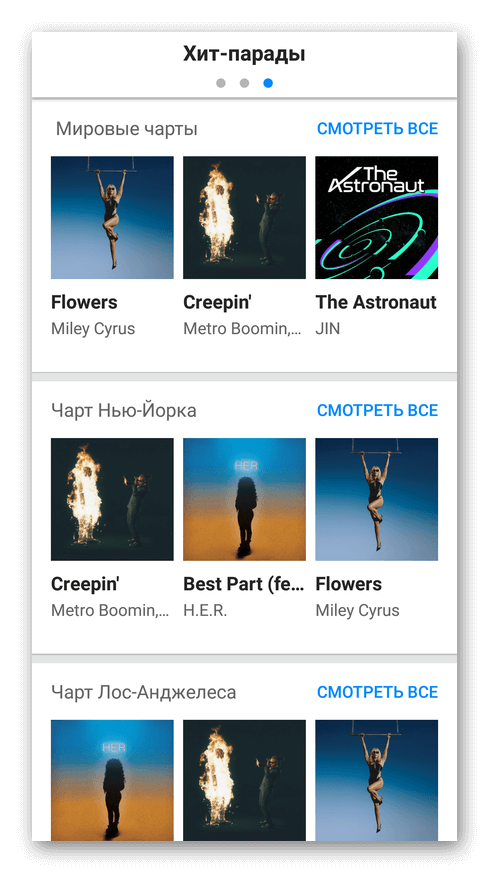
При подключении через российский IP-адрес, приложение сперва отказалось распознавать треки, ситуацию решило подключение через VPN.
Доступные настройки
Каких-то особенных параметров у Шазам нет, но не отметить пару элементов нельзя. Чтобы попасть в «Настройки», перейдите в «Библиотеку» и щелкните по пиктограмме шестеренки. Теперь воспользуйтесь :
- регистрацией или входом в приложение для сохранения поисковых запросов на любой платформе;
- включением определения песен в приложении и/или выводом слов песен в панели уведомлений;
- подключением Shazam к Apple Music для синхронизации поисковых запросов;
- сменой темы на светлую или темную;
- отключением/включением воспроизведения видеоотрывков из найденных композиций;
- включением/отключением «Автошазама» или шазаминга при запуске приложения;
- активируйте/деактивируйте вибрацию, когда приложение находит трек.
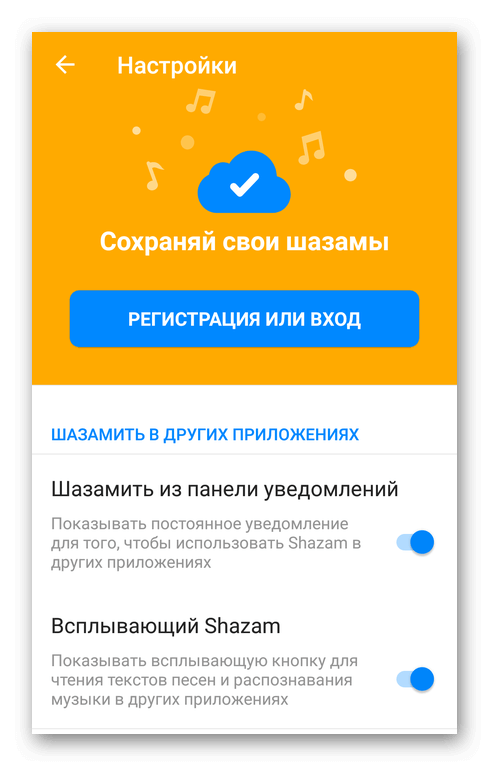
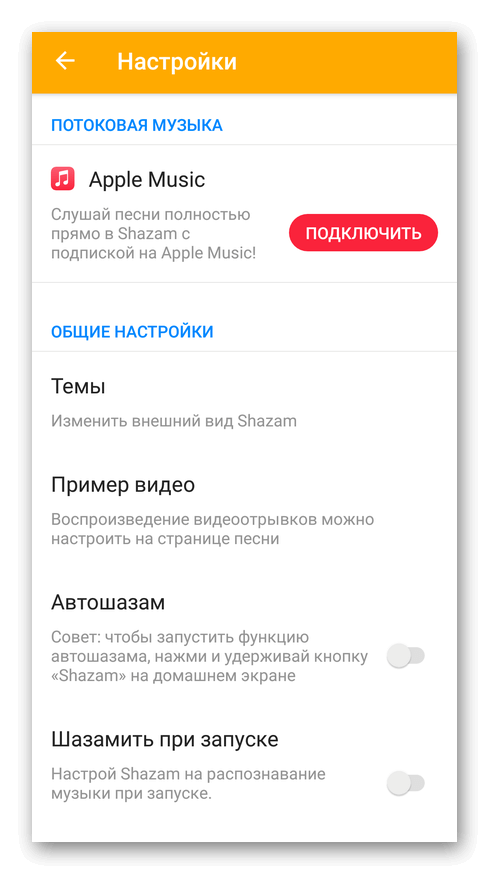
В самом низу находится информация о приложении и ссылка на инструкцию, как им пользоваться.
Преимущества и недостатки приложения
Сразу перейдем к плюсам Shazam :
- распознает российских и зарубежных исполнителей;
- чтобы воспользоваться распознаванием достаточно нажать 1 кнопку;
- возможность запустить автошазаминг и открыть для себя новых исполнителей;
- наличие библиотеки, куда попадают все композиции, распознанные за все время после установки приложения;
- хит-парады с популярными песнями со всех уголков мира – включая локальные подборки по странам или городам.
Рекомендуем: Android 6 Marshmallow
- пользователям навязывают подписку на Apple Music – сервис принадлежит корпорации Apple;
- есть проблемы с работой через российские IP-адреса, из-за чего приходится пользоваться VPN – бесплатные ВПН-клиенты могут сохранять информацию о юзерах и перепродавать их с целью заработка.
В остальном, сервис мало в чем изменился со времен 2018 года. Основные изменения коснулись количества распознаваемых треков.
В настоящее время, Shazam не является чем-то выдающимся. Искать треки можно с помощью поисковой строки Google или приложения Яндекс.Музыки.
Источник: appsetter.ru
Использование Shazam на устройствах Android
Определите с помощью Shazam музыкальную композицию, которая звучит по радио, в магазине, на вашем устройстве (в том числе при использовании наушников) или где-либо еще.
Ваши предыдущие шазамы хранятся в библиотеке, где можно просматривать песни и открывать для себя новую музыку. Также можно создать учетную запись Shazam, чтобы сохранить все свои шазамы на случай, если с вашим устройством что-то случится.
Определение музыки с помощью Shazam
![]()
Чтобы определять музыку с помощью Shazam:
- Откройте приложение Shazam на своем устройстве, затем нажмите кнопку Shazam (Шазамнуть) .
- Коснитесь и удерживайте иконку Shazam на панели приложений, затем нажмите Shazam Now (Шазамнуть).
Когда Shazam распознает композицию, она сохраняется в библиотеке Shazam.
После определения композиции можно подключиться к Apple Music и другим музыкальным сервисам для прослушивания шазама.
Если подключение к Интернету отсутствует, приложение все равно создает уникальный цифровой отпечаток для сопоставления с базой данных Shazam при следующем подключении вашего устройства к Интернету. Если определить композицию не удается, она будет удалена из списка ожидания Shazam.
Использование режима Auto Shazam (Автошазам)
Чтобы приложение Shazam автоматически определяло музыку, которая звучит вокруг, включите режим Auto Shazam (Автошазам).
![]()
- Коснитесь и удерживайте иконку Shazam на панели приложений, затем нажмите Auto Shazam (Автошазам).
- Откройте приложение Shazam на своем устройстве, затем нажмите и удерживайте кнопку Shazam (Шазамнуть) .
Когда режим Auto Shazam (Автошазам) включен, приложение Shazam сопоставляет звучащую музыку с композициями в базе данных Shazam даже при переключении на другое приложение. Shazam никогда не сохраняет и не хранит музыку.
Шазамы, определенные приложением в режиме Auto Shazam (Автошазам), затем можно найти сгруппированными по дате в библиотеке.
Чтобы выключить режим Auto Shazam (Автошазам), нажмите кнопку Shazam (Шазамнуть).
Использование панели уведомлений вместе с жестами смахивания и нажатия для определения музыки
При использовании другого приложения можно получить доступ к Shazam на панели уведомлений, чтобы определить звучащую музыку.
![]()
- Смахните вниз, чтобы увидеть Shazam на панели уведомлений.
- Нажмите Shazam (Шазамнуть), чтобы начать определять музыку.
- Чтобы закрыть панель уведомлений, перейдите в библиотеку Shazam, нажмите кнопку настроек , затем выключите параметр Shazam from notification bar (Шазамить с панели уведомлений).
Использование функции Pop-Up Shazam (Всплывающий Shazam) для определения музыки
- Откройте приложение Shazam, перейдите в библиотеку и нажмите кнопку настроек
 .
. - Включите параметр Shazam from Pop-Up (Шазамить из всплывающего окна), нажмите Go To Settings (Перейти к настройкам), затем включите параметр Allow display over other apps (Разрешить отображение поверх других приложений).
- При использовании другого приложения нажмите кнопку всплывающего Shazam
 , чтобы определить музыку, которая звучит в этом приложении.
, чтобы определить музыку, которая звучит в этом приложении. - Чтобы удалить всплывающую кнопку, перетащите ее к значку X внизу экрана.
Чтобы вернуть всплывающую кнопку, смахните вниз от верхней части экрана и нажмите на уведомление. Если параметр Shazam from notification bar (Шазамить с панели уведомлений) не включен, откройте приложение Shazam и начните определять композицию. Пока Shazam определяет композицию, переведите приложение в фоновый режим. На экране появится всплывающая кнопка.
Дополнительные способы определения музыки
- Вы можете использовать Shazam на устройстве с Wear OS для определения музыкальных композиций.
- В настройках Shazam включите параметр Shazam on startup (Шазамить при запуске), чтобы автоматически определять музыку при открытии приложения.
Поиск предыдущих шазамов
Вы можете найти свои предыдущие шазамы в библиотеке. В приложении Shazam для перехода в библиотеку смахните экран или нажмите соответствующую кнопку.
![]()
Чтобы удалить шазам, нажмите кнопку «Еще» рядом с этим шазамом в библиотеке и нажмите Remove from your library (Удалить из библиотеки).
Также можно сохранить свои шазамы, чтобы не потерять их, если что-то случится с вашим устройством.
Сохранение шазамов
Для сохранения шазамов создайте учетную запись с помощью учетной записи Google или адреса электронной почты.
![]()
- В приложении Shazam перейдите в библиотеку и нажмите кнопку настроек .
- Нажмите Sign Up (Регистрация) или Sign In (Вход).
- Для входа в систему с помощью учетной записи Google нажмите Sign In With Google (Войти с Google) и следуйте указаниям.
- Для входа в систему с помощью адреса электронной почты:
- Нажмите Sign In With Email (Войти с адресом электронной почты) и введите адрес электронной почты.
- Проверьте свою электронную почту с помощью того же устройства, затем нажмите Confirm (Подтвердить) в электронном письме. Если вы не получили электронное письмо, нажмите Resend (Отправить еще раз) в приложении Shazam или начните сначала.
Чтобы получать доступ к недавним шазамам на любом устройстве, при входе на сайт www.shazam.com/ru/myshazam используйте одну и ту же учетную запись на компьютере Mac, компьютере с Windows или в приложении Shazam на другом устройстве Android.
Удаление учетной записи Shazam
![]()
- В приложении Shazam перейдите в библиотеку, затем нажмите кнопку настроек .
- Прокрутите экран настроек до конца вниз и нажмите Log Out (Выйти).
- Если вы пользуетесь Shazam на других устройствах, выйдите из Shazam на этих устройствах.
- Перейдите на веб-сайт shazam.com/ru/privacy.
- Прокрутите страницу до конца вниз и нажмите «Удалить учетную запись».
- Выполните вход с помощью учетной записи, которую хотите удалить.
- Прокрутите страницу «Удаление учетной записи» до конца вниз и нажмите «Удалить учетную запись». Вся информация из подключенных сервисов, позволяющая установить личность, будет удалена в течение 30 дней.
Получение копии своих данных Shazam
- Перейдите на веб-сайт shazam.com/ru/privacy.
- Нажмите «Скачать мои данные».
- Войдите в учетную запись, для которой необходимо получить копию данных, и следуйте инструкции.
- Введите адрес электронной почты, на который следует отправить ваши данные, затем нажмите «Отправить данные». Вы получите свои данные по электронной почте в течение 30 дней.
Источник: support.apple.com